
QML中元素的分类
QML中的元素可以分为可视化元素和非可视化元素。一个可视化元素(例如矩形框Rectangle)有着几何形状并且可以在屏幕上显示。一个非可视化元素(例如计时器Timer)提供了常用的功能,通常用于操作可视化元素。
基础元素对象Item
Item是所有可视化元素的基础对象,所有其它的可视化元素都继承自Item。它自身不会有任何绘制操作,但是定义了所有可视化元素共有的属性:
- Geometry(几何属性)——x,y(坐标)定义了元素左上角的位置,width,height(长和宽)定义元素的显示范围,z(堆叠次序)定义元素之间的重叠顺序。
- Layout handing(布局操作)——anchors(锚定),包括左(left)、右(right)、上(top)、下(bottom),水平与垂直居中(vertical center,horizontal center),与margins(间距)一起定义了元素与其它元素之间的位置关系。
- Key handling(按键操作)——附加属性key(按键)和keyNavigation(按键定位)属性来控制按键操作,处理输入焦点(focus)可用操作。
- 缩放(scale)和rotate(旋转)转换,通用的x,y,z属性列表转换(transform),旋转基点设置(transformOrigin)。
- Visual(可视化)——不透明度(opacity)控制透明度,visible(是否可见)控制元素是否显示,clip(裁剪)用来限制元素边界的绘制,smooth(平滑)用来提高渲染质量。
- State definition(状态定义)——states(状态列表属性)提供了元素当前所支持的状态列表,当前属性的改变也可以使用transitions(转变)属性列表来定义状态转变动画。
注意Item通常被用来作为其它元素的容器使用,类似HTML中的div。
为了更好的理解不同的属性,我将会在本篇文章中尽量介绍这些元素的显示效果。基本属性在所有可视化元素中都是可以使用的,并且在这些元素中的工作方式都是相同的。
Rectangle(矩形框元素)
Rectangle是基本元素对象的一个扩展,增加了一个颜色来填充它。它还支持边界的定义,使用border.color(边界颜色),border.width(边界宽度)来自定义边界。可以使用radius(半径)属性来创建一个圆角矩形。
import QtQuick 2.3import QtQuick.Window 2.2Window { visible: true width: 640 height: 480 Rectangle { id: rect1 x: 12; y: 12 width: 76; height: 96 color: "cyan" } Rectangle { id: rect2 x: 112; y: 12 width: 76; height: 96 border.color: "cyan" border.width: 4 radius: 8 }}上面的代码效果如下:
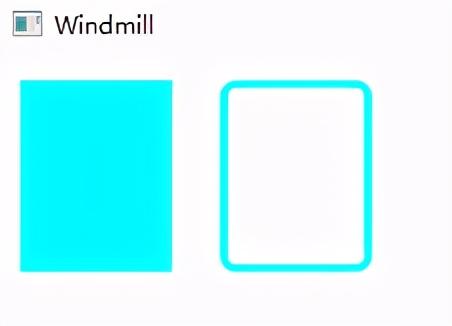
上述颜色的命名是直接使用颜色的名字,也可以使用其它的方法来指定颜色,比如RGB字符串('#FF4444'),或者SVG颜色的名称,比如“lightsteelblue”。
此外,填充色与矩形的边框也支持自定义的渐变色。一个渐变色是由一系列的梯度值定义的。每一个值定义了一个位置与颜色。位置标记了y轴上的位置(0=顶部,1=底部)。GradientStop(倾斜点)的颜色标注了颜色的位置。
Rectangle { id: rect1 x: 12; y: 12 width: 176; height: 96 gradient: Gradient { GradientStop { position: 0.0; color: "lightsteelblue" } GradientStop { position: 1.0; color: "slategray" } } border.color: "slategray" radius: 8 }实现效果如下:
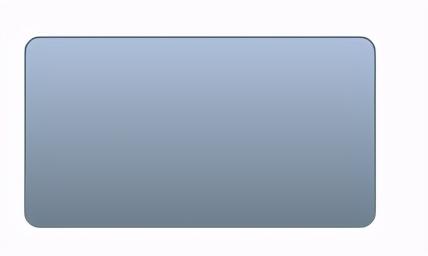
注意,一个矩形框如果没有width/height属性,将不可见。如果你有几个相互关联width/height的矩形框,在你组合逻辑中出了错后,可能就会发生矩形框不可见。而且这个元素无法创建一个梯形,最好使用一个已有的图像来创建梯形。
Text(文本元素)
Text可以显示文本,它最值得注意的属性是字符串类型的text属性。这个元素会使用给出的text(文本)与font(字体)来计算初始化的宽度和高度,一个没有设置宽度或者文本的Text元素将不可见,因为默认的初始宽度是0。可以使用字体属性组来改变当前的字体,例如font.family,font.pixelSize,等等。改变文本的颜色值只需要改变颜色属性就可以了。
Text { text: "我是 Mikasoi 啊!" color: "red" font.family: "Sans-serif" font.pixelSize: 28 }实现效果如下:
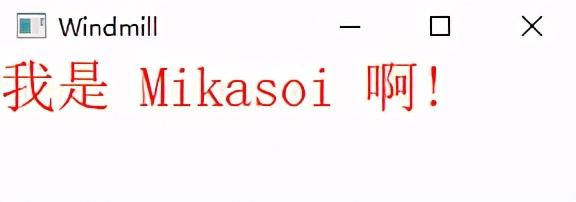
文本可以使用horizontalAlignment与Alignment属性来设置它的对齐效果。为了提高文本的渲染效果,可以使用style和styleColor属性来配置文字的外框效果,浮雕效果或者凹陷效果。对于过长的文本,你可能需要使用省略号来表示,可以使用elide属性来完成这个操作。elide属性允许你设置文本左边,右边或者中间的省略位置。如果不想省略号出现,并且希望使用文字换行的方式显示所有的文本,可以使用wrapMode属性,主要wrapMode属性只在明确设置了宽度后才生效。
Text { width: 350; height: 120 text: "空山新雨后,天气晚来秋。明月松间照,清泉石上流。竹喧归浣女,莲动下渔舟。随意春芳歇,王孙自可留。" //省略 //elide: Text.ElideMiddle //换行 wrapMode: Text.WordWrap style: Text.Sunken styleColor: "#FF4444" font.family: "Sans-serif" font.pixelSize: 28 verticalAlignment: Text.AlignTop }使用省略的效果如下:
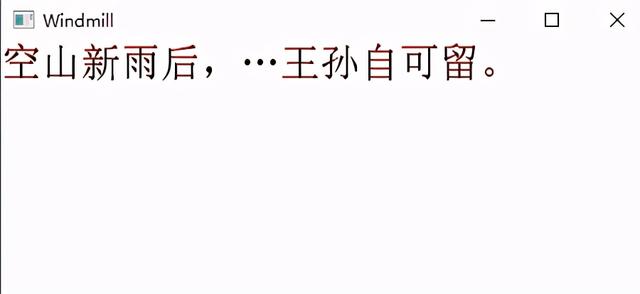
使用换行的效果如下:
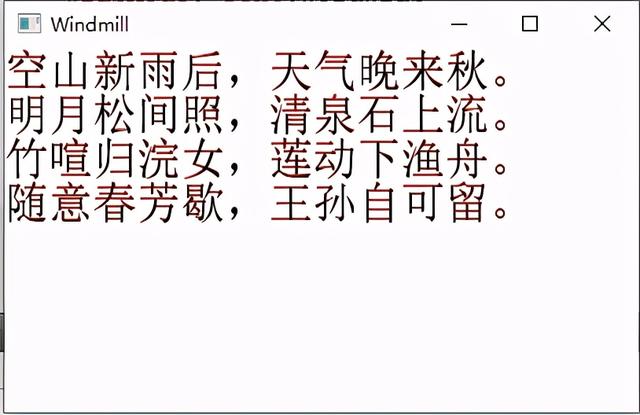
Image(图像元素)
Image元素能够显示不同格式的图像(例如PNG、JPG、GIF、BMP等)。source属性提供了图像文件的链接信息,fillMode属性能够控制元素对象的大小调整行为。
Image { x: 12; y: 12 source: "qrc:/image/1.jpg" } Image { x: 12; y: 450 width: 48 height: 118/2 source: "qrc:/image/1.jpg" fillMode: Image.PreserveAspectCrop clip: true }实现效果如下:
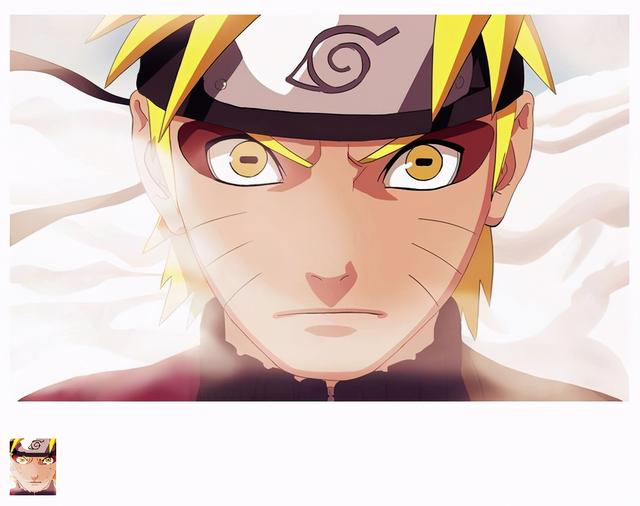
注意,Image元素使用PreserveAspectCrop可以避免裁剪图像数据被渲染到图像边界外。默认情况下裁剪是被禁用的(clip:false)。你需要打开裁剪来约束边界矩形的绘制。这对任何可视化元素都是有效的。
MouseArea(鼠标区域元素)
为了与不同的元素交互,通常需要使用MouseArea元素。这是一个矩形的非可视化元素对象,你可以通过它来捕捉鼠标事件。当用户与可视化端口交互时,mouseArea通常被用来与可视化元素对象一起执行命令。
Rectangle { id: rect1 x: 12; y: 12 width: 76; height: 96 color: "lightsteelblue" MouseArea { id: area width: parent.width height: parent.height onClicked: rect2.visible = !rect2.visible } } Rectangle { id: rect2 x: 112; y: 12 width: 76; height: 96 border.color: "lightsteelblue" border.width: 4 radius: 8 }实现效果如下,当点击左侧的Rectangle时,右侧的Rectangle会在显示和隐藏状态之间切换。
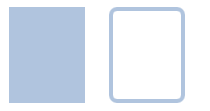




















 1161
1161

 被折叠的 条评论
为什么被折叠?
被折叠的 条评论
为什么被折叠?








